【摘要】:图4-18 泵轴参见光盘光盘动画演示\第4章\泵轴的绘制avi绘制步骤:1.图层设置。选择线宽为0.09mm,单击“确定”按钮。单击“绘图”工具栏中的“圆”按钮,以左端中心线的交点为圆心,以任意直径绘制圆。
绘制如图4-18所示的泵轴。
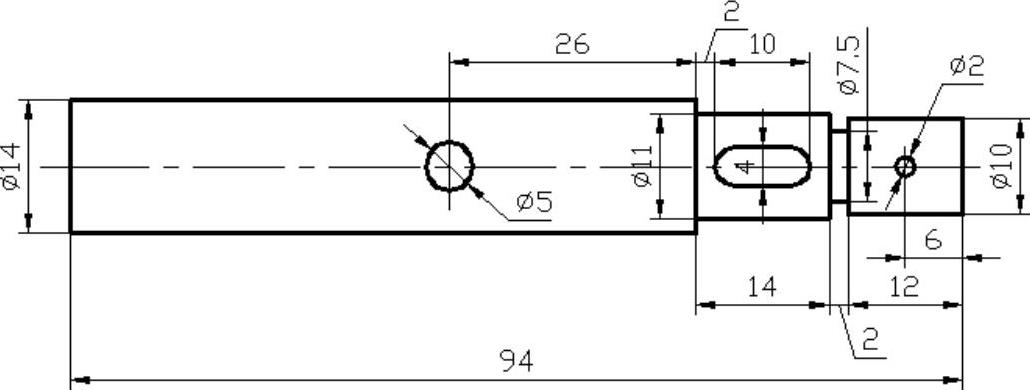
图4-18 泵轴
参见光盘
光盘动画演示\第4章\泵轴的绘制avi
绘制步骤:
1.图层设置。
(1)选择菜单栏中的“格式”→“图层”命令,打开“图层特性管理器”对话框。

图4-19 “选择颜色”对话框
(2)单击“新建图层”按钮 ,创建一个新图层,把该图层命名为“中心线”。
,创建一个新图层,把该图层命名为“中心线”。
(3)单击“中心线”图层对应的“颜色”列,打开“选择颜色”对话框,如图4-19所示。选择红色为该图层颜色,单击“确定”按钮,返回“图层特性管理器”对话框。
(4)单击“中心线”图层对应的“线型”列,打开“选择线型”对话框,如图4-20所示。

图4-20 “选择线型”对话框
(5)在“选择线型”对话框中,单击“加载”按钮,系统打开“加载或重载线型”对话框,选择“CENTER”线型,如图4-21所示,单击“确定”按钮退出。在“选择线型”对话框中选择“CENTER”(点画线)为该图层线型,单击“确定”按钮,返回“图层特性管理器”对话框。
(6)单击“中心线”图层对应的“线宽”列,打开“线宽”对话框,如图4-22所示。选择线宽为0.09mm,单击“确定”按钮。
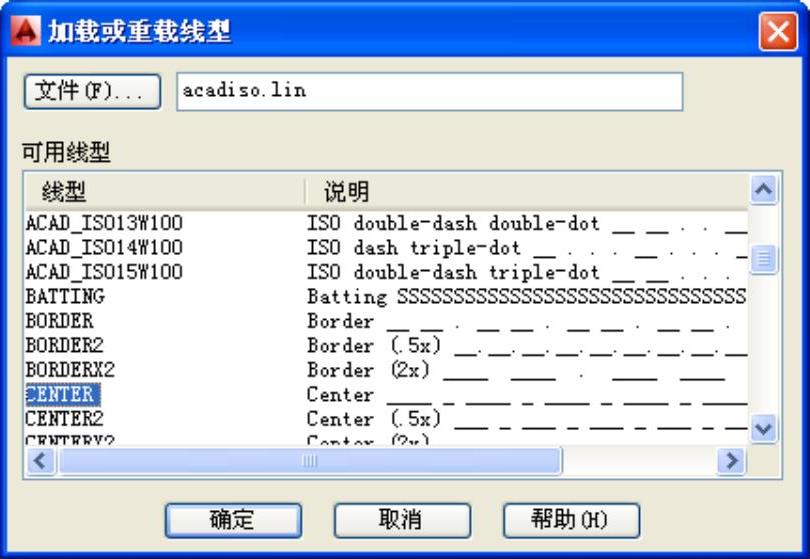
图4-21 “加载或重载线型”对话框
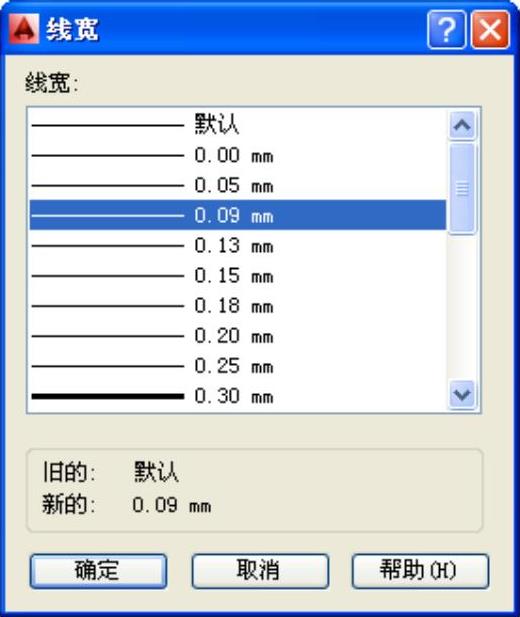
图4-22 “线宽”对话框
(7)采用相同的方法再创建两个新图层,分别命名为“轮廓线”和“尺寸线”。“轮廓线”图层的颜色设置为白色,线型为Continuous(实线),线宽为0.30mm。“尺寸线”图层的颜色设置为蓝色,线型为Continuous,线宽为0.09mm。设置完成后,使3个图层均处于打开、解冻和解锁状态,各项设置如图4-23所示。(www.chuimin.cn)
2.当前图层设置为“中心线”图层,单击“绘图”工具栏中的“直线”按钮 ,绘制泵轴的中心线,命令行提示与操作如下:
,绘制泵轴的中心线,命令行提示与操作如下:

采用相同的方法,单击“绘图”工具栏中的“直线”按钮 ,绘制Ф5圆与Ф2圆的竖直中心线,端点坐标分别为{(110,135),(110,125)}和{(158,133),(158,127)}。
,绘制Ф5圆与Ф2圆的竖直中心线,端点坐标分别为{(110,135),(110,125)}和{(158,133),(158,127)}。
3.绘制泵轴的外轮廓线。当前图层设置为“轮廓线”图层。单击“绘图”工具栏中的“直线”按钮 ,按照图4-24所示绘制外轮廓线直线,尺寸不需精确。
,按照图4-24所示绘制外轮廓线直线,尺寸不需精确。
4.单击“几何约束”工具栏中的“平行”按钮 ,使各水平方向上的直线建立水平的几何约束。按照图4-24所示采用相同的方法创建其他的几何约束。
,使各水平方向上的直线建立水平的几何约束。按照图4-24所示采用相同的方法创建其他的几何约束。
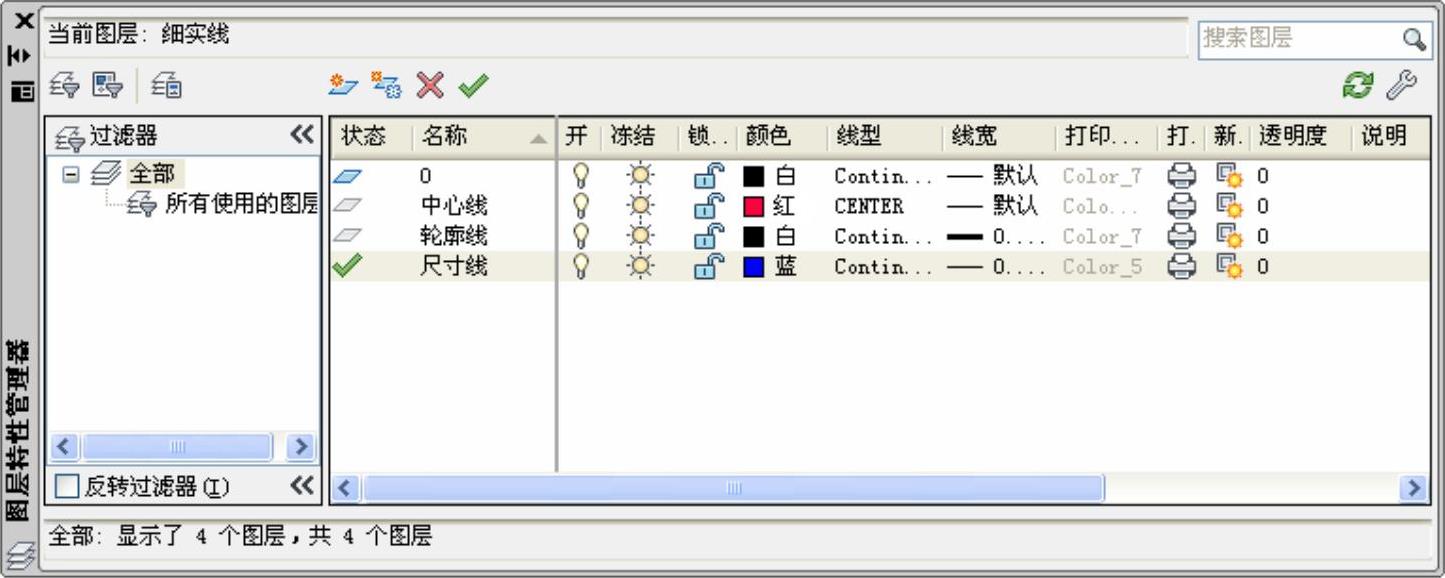
图4-23 新建图层的各项设置
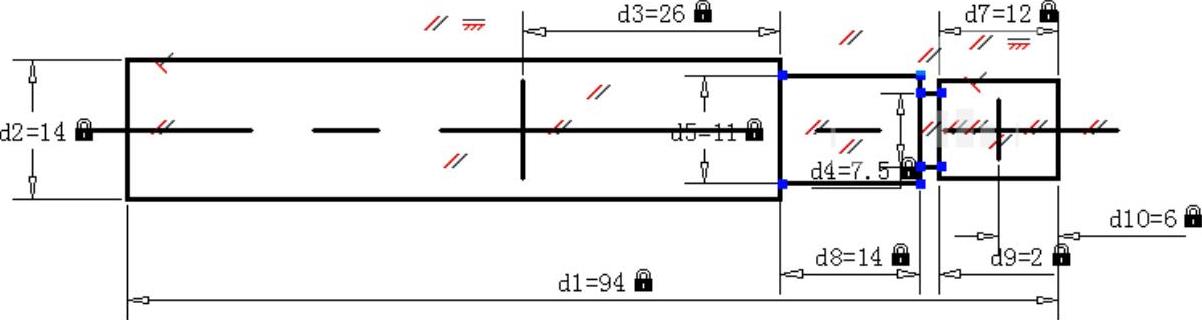
图4-24 泵轴的外轮廓线
5.单击“标注约束”工具栏中的“竖直”按钮 ,按照如图4-18所示的尺寸对泵轴外轮廓尺寸进行约束设置,命令行提示与操作如下:
,按照如图4-18所示的尺寸对泵轴外轮廓尺寸进行约束设置,命令行提示与操作如下:
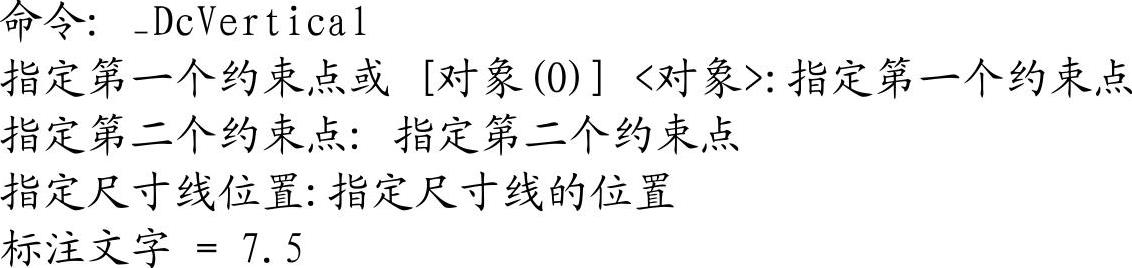
6.单击“标注约束”工具栏中的“水平”按钮 ,按照如图4-18所示的尺寸对泵轴外轮廓尺寸进行约束设置,命令行提示与操作如下:
,按照如图4-18所示的尺寸对泵轴外轮廓尺寸进行约束设置,命令行提示与操作如下:


7.执行上述操作后,系统自动将长度进行调整,绘制结果如图4-18所示。
8.单击“绘图”工具栏中的“多段线”按钮 ,绘制泵轴的键槽,命令行提示与操作如下:
,绘制泵轴的键槽,命令行提示与操作如下:
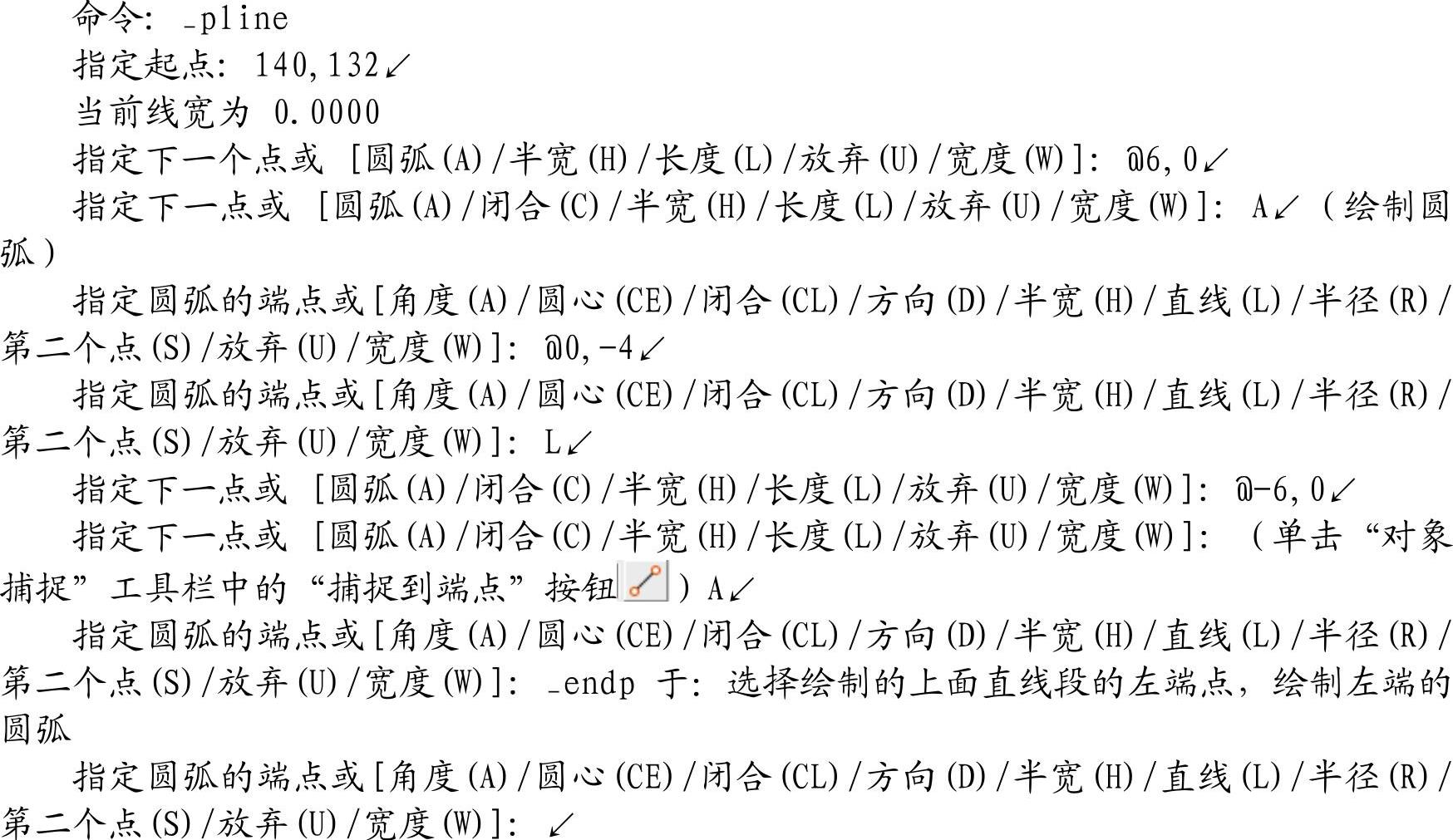
9.绘制孔。单击“绘图”工具栏中的“圆”按钮 ,以左端中心线的交点为圆心,以任意直径绘制圆。
,以左端中心线的交点为圆心,以任意直径绘制圆。
采用相同的方法,单击“绘图”工具栏中的“圆”按钮 ,以右端中心线的交点为圆心,以任意直径绘制圆。单击“标注约束”工具栏中的“直径”按钮
,以右端中心线的交点为圆心,以任意直径绘制圆。单击“标注约束”工具栏中的“直径”按钮 ,更改左端圆的直径为5,右端圆的直径为2。
,更改左端圆的直径为5,右端圆的直径为2。
最终绘制的结果如图4-18所示。

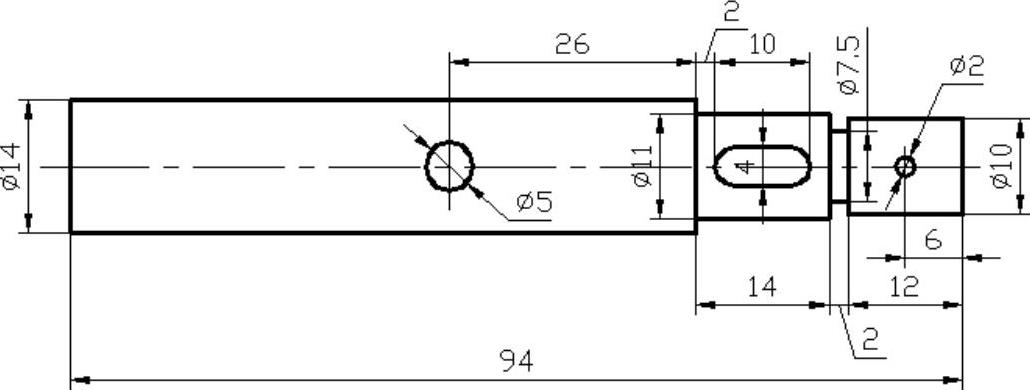

 ,创建一个新图层,把该图层命名为“中心线”。
,创建一个新图层,把该图层命名为“中心线”。
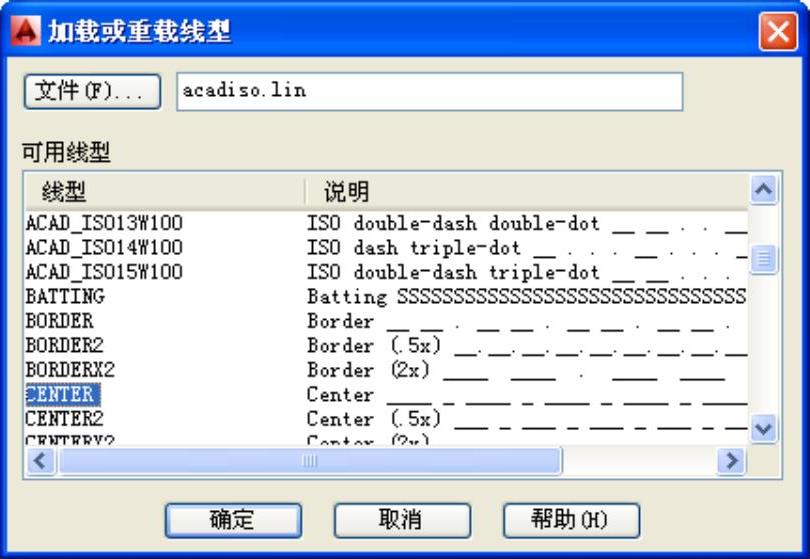
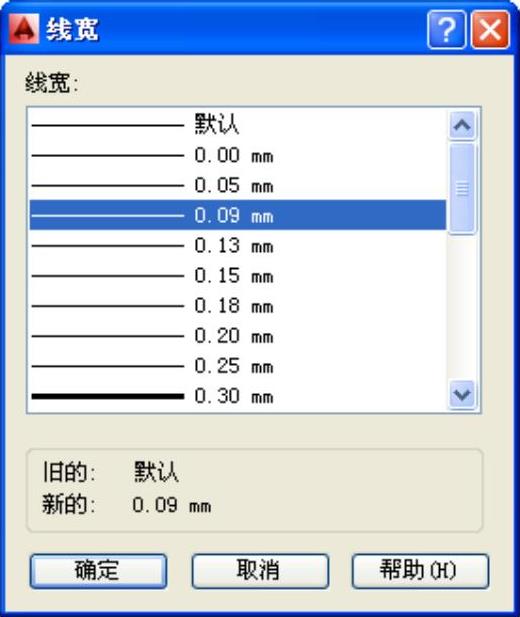
 ,绘制泵轴的中心线,
,绘制泵轴的中心线,
 ,绘制Ф5圆与Ф2圆的竖直中心线,端点坐标分别为{(110,135),(110,125)}和{(158,133),(158,127)}。
,绘制Ф5圆与Ф2圆的竖直中心线,端点坐标分别为{(110,135),(110,125)}和{(158,133),(158,127)}。 ,按照图4-24所示绘制外轮廓线直线,尺寸不需精确。
,按照图4-24所示绘制外轮廓线直线,尺寸不需精确。 ,使各水平方向上的直线建立水平的几何约束。按照图4-24所示采用相同的方法创建其他的几何约束。
,使各水平方向上的直线建立水平的几何约束。按照图4-24所示采用相同的方法创建其他的几何约束。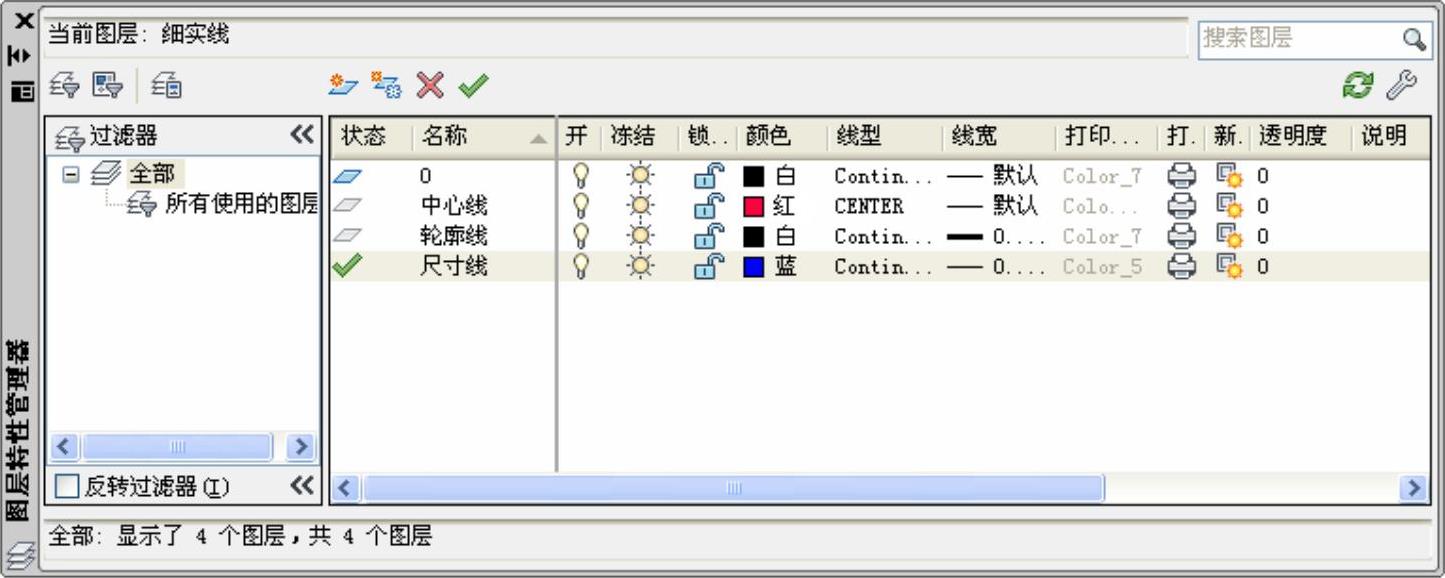
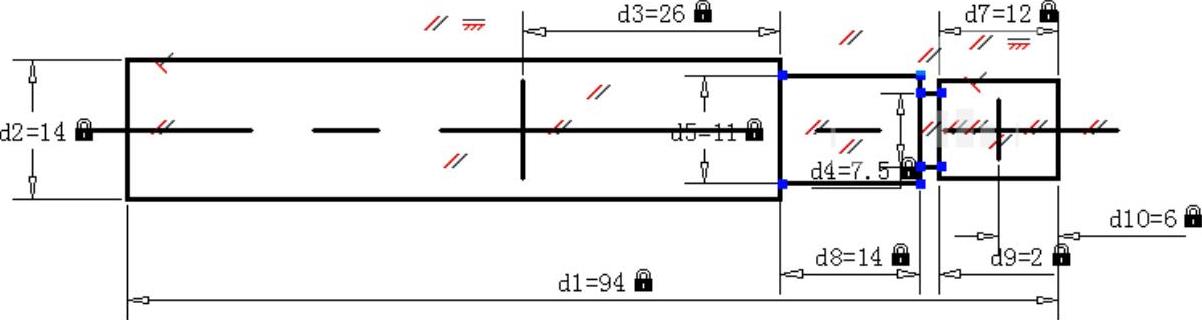
 ,按照如图4-18所示的尺寸对泵轴外轮廓尺寸进行约束设置,命令行提示与操作如下:
,按照如图4-18所示的尺寸对泵轴外轮廓尺寸进行约束设置,命令行提示与操作如下: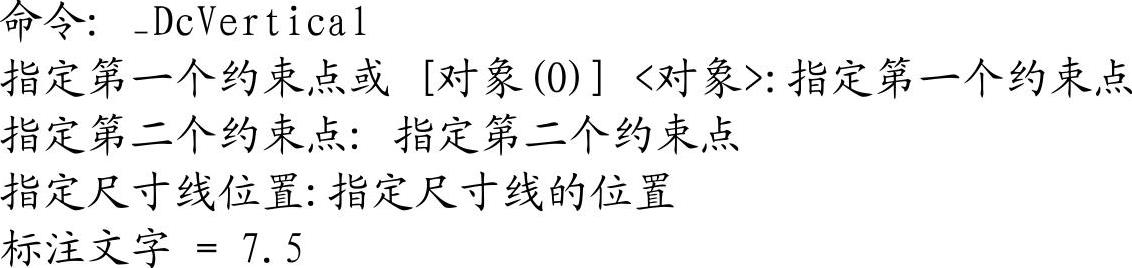
 ,按照如图4-18所示的尺寸对泵轴外轮廓尺寸进行约束设置,命令行提示与操作如下:
,按照如图4-18所示的尺寸对泵轴外轮廓尺寸进行约束设置,命令行提示与操作如下:

 ,绘制泵轴的
,绘制泵轴的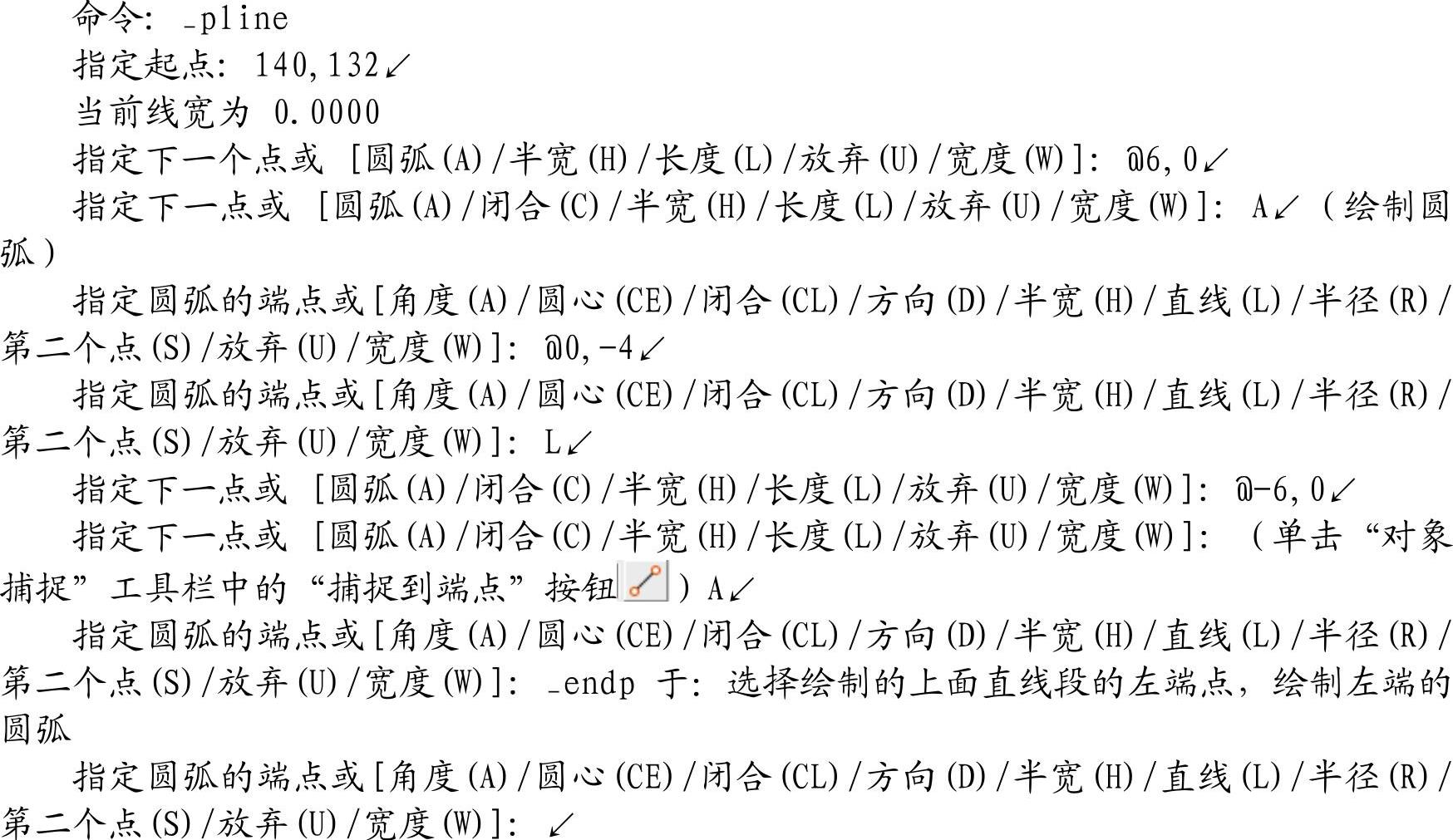
 ,以左端中心线的交点为圆心,以任意直径绘制圆。
,以左端中心线的交点为圆心,以任意直径绘制圆。 ,以右端中心线的交点为圆心,以任意直径绘制圆。单击“标注约束”工具栏中的“直径”按钮
,以右端中心线的交点为圆心,以任意直径绘制圆。单击“标注约束”工具栏中的“直径”按钮 ,更改左端圆的直径为5,右端圆的直径为2。
,更改左端圆的直径为5,右端圆的直径为2。






相关推荐